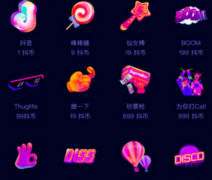腾讯会议怎么共享屏幕?腾讯会议共享屏幕方法介绍
时间:2024-05-09来源:网络作者:小千

简介:腾讯会议怎么共享屏幕 腾讯会议共享屏幕方法介绍[多图],腾讯会议APP怎么共享屏幕?很多新用户使用腾讯会议软件
【菜科解读】
腾讯会议APP怎么共享屏幕?很多新用户使用腾讯会议软件的时候不知道该如何共享屏幕,其实方法很简单,按照相关设置即可,具体设置方法本篇文章小编为大家介绍,可以来看看。
腾讯会议共享屏幕方法介绍:
1、首先打开腾讯会议,然后点击“共享屏幕”。
![腾讯会议怎么共享屏幕 腾讯会议共享屏幕方法介绍[多图]图片1](/uploads/allimg/240509/13501W119_0.png)
2、打开提示弹窗后勾选“不再提示”,然后点击“立即开始”。
![腾讯会议怎么共享屏幕 腾讯会议共享屏幕方法介绍[多图]图片2](/uploads/allimg/240509/13505M355_0.png)
![腾讯会议怎么共享屏幕 腾讯会议共享屏幕方法介绍[多图]图片3](/uploads/allimg/240509/13512050C_0.png)
3、打开“可在其他应用上层显示的应用”设置,然后点击灰色“开关”按钮,按钮变成蓝色后点击“返回”。
![腾讯会议怎么共享屏幕 腾讯会议共享屏幕方法介绍[多图]图片4](/uploads/allimg/240509/1351395324_0.png)
![腾讯会议怎么共享屏幕 腾讯会议共享屏幕方法介绍[多图]图片5](/uploads/allimg/240509/1352206327_0.png)
4、最后打开即可开始共享,想要停止屏幕共享时,则点击“停止共享”按钮即可。
![腾讯会议怎么共享屏幕 腾讯会议共享屏幕方法介绍[多图]图片6](/uploads/allimg/240509/1353195246_0.png)
声明:本文内容仅代表作者个人观点,与本站立场无关。
如有内容侵犯您的合法权益,请及时与我们联系,我们将第一时间安排处理
-
 剑与远征星界迷阵怎么过?星界迷阵路线图阵容推荐 游戏百科 2024-05-09
剑与远征星界迷阵怎么过?星界迷阵路线图阵容推荐 游戏百科 2024-05-09 -
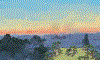 江南百景图徽州探险黄山云海攻略?徽州探险黄山云海连线通关路线图分享 游戏百科 2024-05-08
江南百景图徽州探险黄山云海攻略?徽州探险黄山云海连线通关路线图分享 游戏百科 2024-05-08 -
 碧蓝航线六周年祈愿建造哪个好?碧蓝航线六周年祈愿建造选择推荐 游戏百科 2023-05-25
碧蓝航线六周年祈愿建造哪个好?碧蓝航线六周年祈愿建造选择推荐 游戏百科 2023-05-25 -
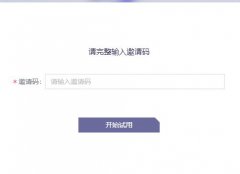 通义千问邀请码怎么获得?阿里云大模型邀请码获取方法 游戏百科 2023-04-10
通义千问邀请码怎么获得?阿里云大模型邀请码获取方法 游戏百科 2023-04-10 -
 我在地球修仙有系统游戏攻略大全?新手入门技巧分享 游戏百科 2023-04-06
我在地球修仙有系统游戏攻略大全?新手入门技巧分享 游戏百科 2023-04-06 -
 三国志战棋版孙策战法如何搭配?孙策战法搭配分享 游戏百科 2023-04-05
三国志战棋版孙策战法如何搭配?孙策战法搭配分享 游戏百科 2023-04-05 -
 奥比岛手游怎么孵化宠物蛋?海神之梦蛋孵化攻略 游戏百科 2023-03-10
奥比岛手游怎么孵化宠物蛋?海神之梦蛋孵化攻略 游戏百科 2023-03-10 -
 黎明觉醒重武器推荐?最强重武器选择攻略 游戏百科 2023-02-28
黎明觉醒重武器推荐?最强重武器选择攻略 游戏百科 2023-02-28 -
 我的世界材质包如何用?我的世界材质包使用攻略 游戏百科 2023-02-14
我的世界材质包如何用?我的世界材质包使用攻略 游戏百科 2023-02-14 -
 鹅鸭杀锁匠到哪里才能开锁-锁匠开锁位置分享 游戏百科 2023-02-13
鹅鸭杀锁匠到哪里才能开锁-锁匠开锁位置分享 游戏百科 2023-02-13